Chỉnh Sửa Ảnh Trên Lightroom: Hướng Dẫn Chi Tiết Để Tối Ưu Hóa Hình Ảnh Của Bạn
Lightroom từ Adobe đã trở thành một trong những phần mềm chỉnh sửa ảnh mạnh mẽ và phổ biến nhất, được sử dụng rộng rãi bởi nhiếp ảnh gia chuyên nghiệp và người đam mê chụp ảnh. Với khả năng chỉnh sửa mạnh mẽ và giao diện dễ sử dụng, Lightroom giúp bạn nâng cao chất lượng ảnh một cách nhanh chóng và hiệu quả. Trong bài viết này, chúng tôi sẽ hướng dẫn bạn cách chỉnh sửa ảnh trên Lightroom để tạo ra những bức ảnh đẹp mắt và hoàn hảo.

Tại Sao Lightroom Lại Là Lựa Chọn Hàng Đầu Cho Chỉnh Sửa Ảnh?
Lightroom không chỉ đơn giản là một phần mềm chỉnh sửa ảnh thông thường. Nó cung cấp cho người dùng nhiều tính năng mạnh mẽ, bao gồm:
- Chỉnh sửa ảnh RAW: Lightroom cho phép bạn chỉnh sửa những tệp ảnh RAW mà không làm giảm chất lượng ảnh gốc. Điều này rất quan trọng nếu bạn muốn giữ lại mọi chi tiết của ảnh và tạo ra các bức ảnh sắc nét, chất lượng cao.
- Giao diện thân thiện: Với giao diện trực quan, Lightroom giúp người dùng dễ dàng thực hiện các thao tác chỉnh sửa mà không gặp khó khăn.
- Công cụ mạnh mẽ: Lightroom cung cấp một bộ công cụ chỉnh sửa ảnh hoàn chỉnh, từ việc điều chỉnh ánh sáng, màu sắc, đến việc tạo các hiệu ứng đặc biệt cho ảnh.
- Tốc độ xử lý cao: Lightroom xử lý ảnh nhanh chóng, đặc biệt là khi làm việc với nhiều ảnh cùng lúc.
Những Công Cụ Chính Cần Nắm Khi Chỉnh Sửa Ảnh Trên Lightroom
Dưới đây là một số công cụ chính trong Lightroom mà bạn nên làm quen để có thể chỉnh sửa ảnh một cách chuyên nghiệp:
1. Công Cụ Điều Chỉnh Ánh Sáng
Một trong những yếu tố quan trọng nhất trong chỉnh sửa ảnh là ánh sáng. Lightroom cung cấp nhiều công cụ giúp bạn điều chỉnh độ sáng, độ tương phản và độ sáng tối của ảnh một cách chính xác.
- Exposure (Độ sáng): Điều chỉnh mức độ sáng tổng thể của ảnh.
- Contrast (Tương phản): Tăng hoặc giảm sự khác biệt giữa các vùng sáng và tối.
- Highlights & Shadows (Điểm sáng và bóng tối): Tinh chỉnh các vùng sáng và tối trong ảnh để làm nổi bật chi tiết hoặc làm mềm các khu vực quá sáng.
- Whites & Blacks (Trắng và đen): Điều chỉnh độ sáng của các vùng trắng và đen trong ảnh, giúp ảnh rõ nét và cân bằng hơn.
2. Công Cụ Điều Chỉnh Màu Sắc
Màu sắc là một yếu tố không thể thiếu trong quá trình chỉnh sửa ảnh. Lightroom cung cấp các công cụ mạnh mẽ giúp bạn điều chỉnh màu sắc của ảnh:
- White Balance (Cân bằng màu trắng): Điều chỉnh nhiệt độ và độ tông màu của ảnh. Nếu ảnh quá lạnh hoặc quá nóng, bạn có thể sử dụng công cụ này để tạo ra màu sắc tự nhiên hơn.
- HSL (Hue, Saturation, Luminance): Điều chỉnh màu sắc từng kênh (Hue), độ bão hòa (Saturation) và độ sáng (Luminance) của các màu trong ảnh. Điều này giúp bạn tạo ra những bức ảnh với màu sắc sống động và chân thực.
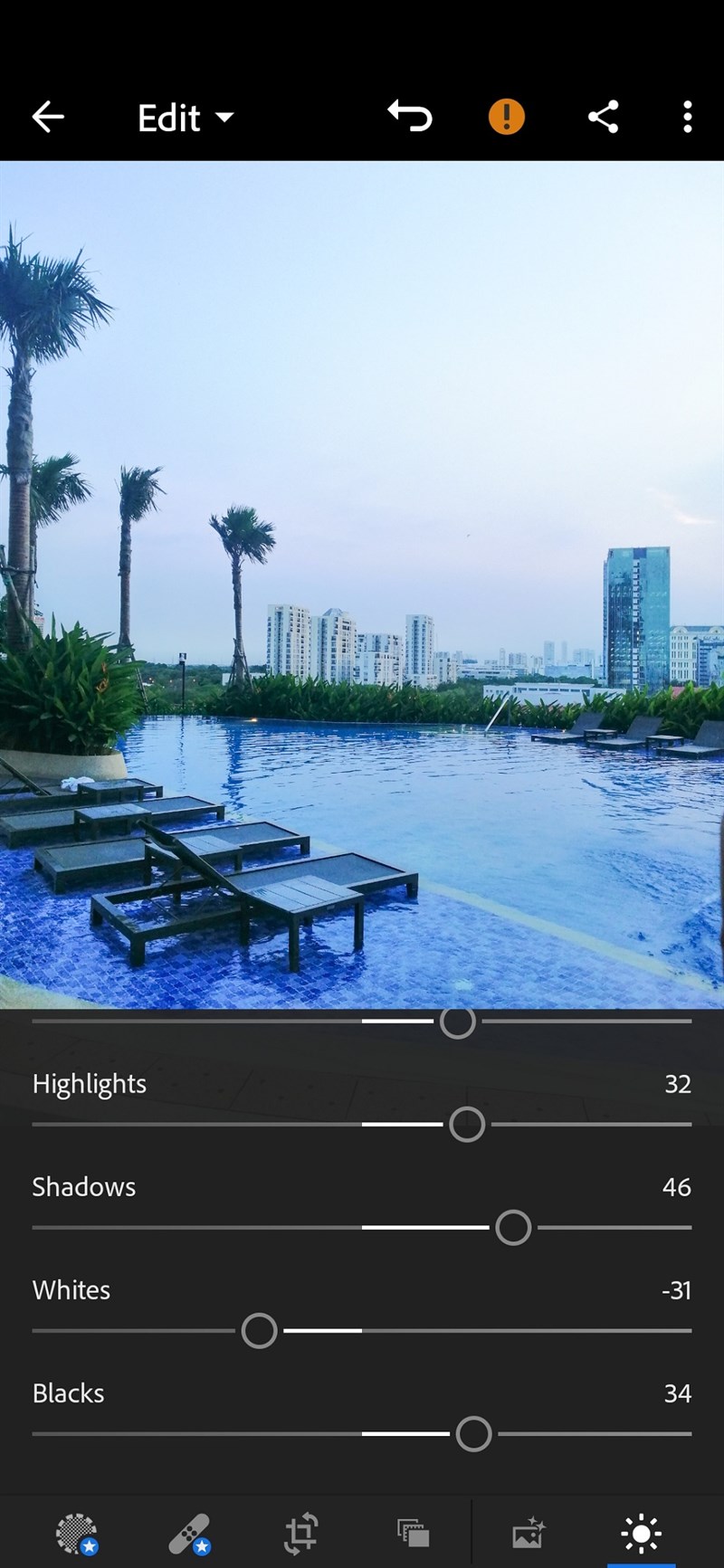
3. Công Cụ Crop Và Straighten (Cắt và Làm Thẳng)
Nếu bức ảnh của bạn bị lệch hoặc cần cắt bỏ những chi tiết không mong muốn, Lightroom cung cấp công cụ Crop để điều chỉnh tỷ lệ ảnh một cách dễ dàng. Bạn cũng có thể sử dụng công cụ Straighten để làm thẳng các đường ngang hoặc dọc trong ảnh.
4. Công Cụ Tạo Hiệu Ứng Mờ (Vignette)
Một hiệu ứng phổ biến khi chỉnh sửa ảnh là tạo ra vùng mờ xung quanh ảnh để làm nổi bật đối tượng chính. Công cụ Vignette trong Lightroom cho phép bạn giảm độ sáng của các góc ảnh và làm tăng độ tương phản xung quanh chủ thể.
5. Các Công Cụ Hiệu Chỉnh Chi Tiết (Adjustment Brush & Radial Filter)
Lightroom cũng cung cấp các công cụ chỉnh sửa chi tiết như Adjustment Brush và Radial Filter. Bạn có thể sử dụng những công cụ này để chỉnh sửa các khu vực cụ thể trong ảnh mà không ảnh hưởng đến toàn bộ bức ảnh. Ví dụ, bạn có thể làm sáng vùng trời, làm mờ nền, hay làm nổi bật một đối tượng.
Bước Đầu Tiên: Nhập Ảnh Và Chuẩn Bị Chỉnh Sửa
Trước khi bắt đầu chỉnh sửa ảnh trong Lightroom, bạn cần phải nhập ảnh vào phần mềm. Dưới đây là các bước cơ bản:
- Mở Lightroom và chọn Import (Nhập).
- Chọn các tệp ảnh mà bạn muốn chỉnh sửa từ thư mục máy tính hoặc từ các thiết bị lưu trữ.
- Sau khi nhập ảnh, bạn có thể chọn các bức ảnh để chỉnh sửa hoặc tạo các bộ sưu tập.
Bước Tiếp Theo: Sử Dụng Các Công Cụ Chỉnh Sửa
Sau khi nhập ảnh vào Lightroom, bạn có thể bắt đầu sử dụng các công cụ chỉnh sửa như đã mô tả ở trên. Dưới đây là một số mẹo chỉnh sửa nâng cao:
- Chỉnh sửa theo từng vùng: Sử dụng công cụ Radial Filter hoặc Adjustment Brush để làm sáng các khu vực cụ thể hoặc làm mờ những vùng không cần thiết.
- Sử dụng Presets: Nếu bạn muốn tiết kiệm thời gian, Lightroom cung cấp các preset chỉnh sửa ảnh mà bạn có thể áp dụng chỉ với một cú click. Những preset này giúp bạn tạo ra các hiệu ứng màu sắc, ánh sáng nhanh chóng và hiệu quả.
Chỉnh Sửa Ảnh Với Lightroom Mobile
Không chỉ trên máy tính, Lightroom còn có phiên bản di động, giúp bạn chỉnh sửa ảnh ngay cả khi không có máy tính. Phiên bản di động của Lightroom vẫn cung cấp đầy đủ các tính năng chỉnh sửa như trên phiên bản máy tính, và đặc biệt, bạn có thể chỉnh sửa ảnh ngay khi đang di chuyển.

Lưu và Xuất Ảnh
Khi bạn đã hoàn thành việc chỉnh sửa ảnh, bước tiếp theo là lưu và xuất ảnh. Lightroom cung cấp nhiều tùy chọn xuất ảnh, bao gồm:
- Xuất ảnh với chất lượng cao: Chọn định dạng và độ phân giải phù hợp cho ảnh của bạn (JPEG, TIFF, PNG, v.v.).
- Xuất ảnh dưới dạng ảnh RAW: Nếu bạn muốn giữ lại tất cả các chi tiết gốc của ảnh, bạn có thể xuất ảnh dưới dạng RAW.
Lưu ý: Nếu bạn đang làm việc trên các dự án chuyên nghiệp, hãy xuất ảnh với chất lượng cao nhất để đảm bảo ảnh của bạn luôn sắc nét và chi tiết.
FAQs: Những Câu Hỏi Thường Gặp
1. Lightroom Có Miễn Phí Không?
Lightroom có cả phiên bản miễn phí và trả phí. Phiên bản miễn phí cung cấp một số tính năng cơ bản, trong khi phiên bản trả phí cung cấp đầy đủ các công cụ chỉnh sửa nâng cao và các tính năng hỗ trợ dự án lớn hơn.
2. Làm Thế Nào Để Tải Lightroom?
Bạn có thể tải Lightroom trực tiếp từ trang web của Adobe tại đây.
3. Lightroom Có Thể Sử Dụng Cho Nhiếp Ảnh RAW Không?
Có, Lightroom hỗ trợ chỉnh sửa tệp ảnh RAW và giúp bạn giữ nguyên chất lượng ảnh gốc khi chỉnh sửa.
4. Làm Thế Nào Để Sử Dụng Presets Trong Lightroom?
Để sử dụng Presets, bạn chỉ cần chọn bức ảnh cần chỉnh sửa, vào phần Develop và áp dụng preset bạn muốn.
Kết Luận
Chỉnh sửa ảnh trên Lightroom không chỉ giúp bạn tạo ra những bức ảnh đẹp mắt mà còn giúp bạn cải thiện kỹ năng nhiếp ảnh của mình. Bằng cách sử dụng các công cụ mạnh mẽ và tính năng dễ sử dụng của Lightroom, bạn có thể tạo ra những bức ảnh hoàn hảo, nâng cao chất lượng và thể hiện sự sáng tạo của mình.
Đừng quên thử nghiệm với các preset, công cụ chỉnh sửa chi tiết và các kỹ thuật nâng cao để tối ưu hóa từng bức ảnh. Bạn sẽ thấy rằng, với một chút thời gian và kiên nhẫn, bạn có thể tạo ra những tác

